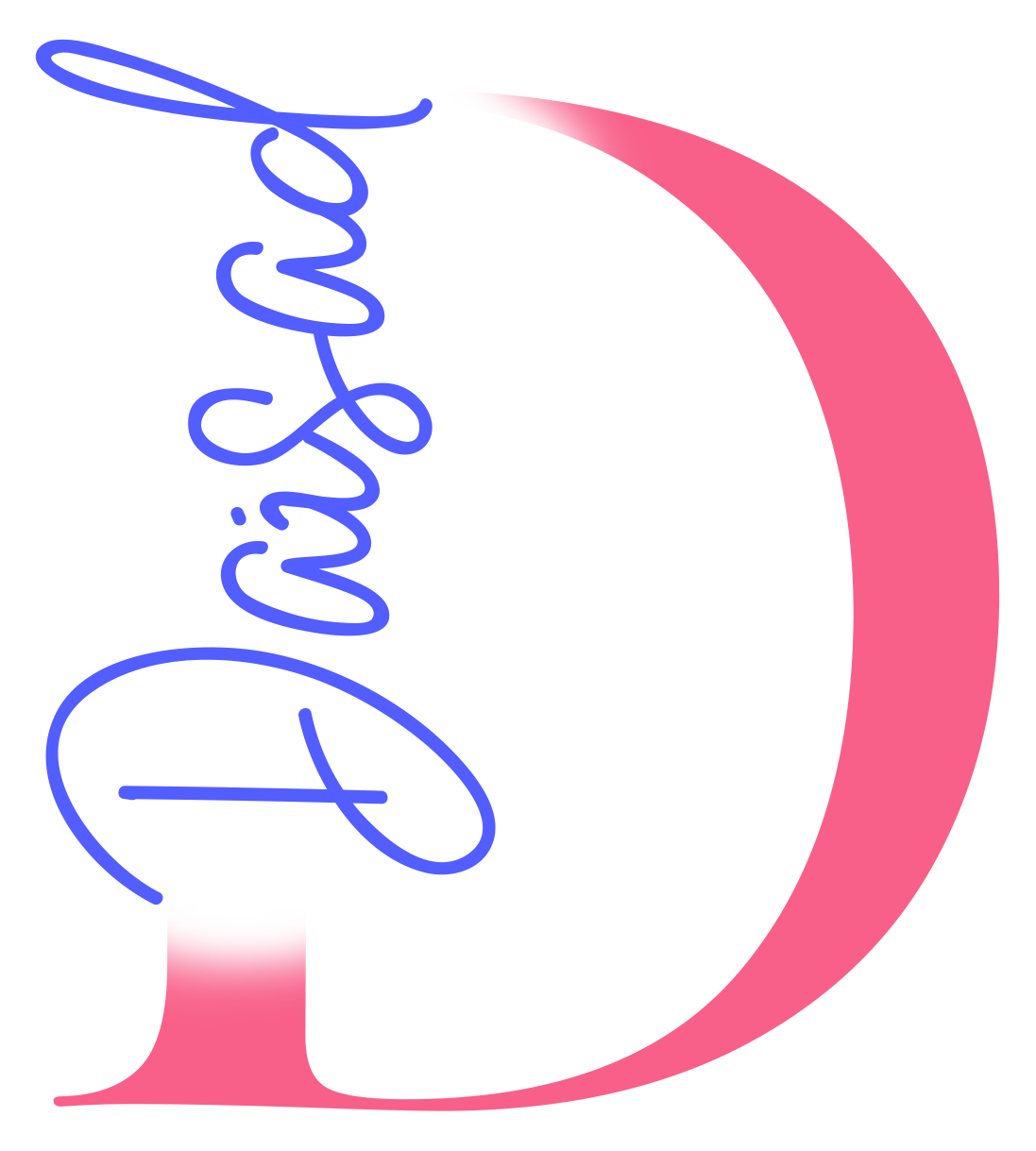BGInfo es una herramienta gratuita de Microsoft (Sysinternals) que permite mostrar información útil del sistema (como hostname, IP, CPU, RAM, etc.) directamente en el fondo de escritorio. Es ideal para entornos de servidores, laboratorios o máquinas virtuales en la nube (como AWS o Azure), donde necesitas identificar fácilmente cada instancia.
¿Qué puedes mostrar con BGInfo?
- Hostname
- Dirección IP
- Versión del sistema operativo
- Arquitectura
- Memoria RAM
- Tiempo de actividad
- Dominio o grupo de trabajo
- Nombre del usuario actual
- Y más…
Requisitos previos
- Un servidor o PC con Windows (Windows Server o Windows 10/11).
- Permisos de administrador.
- Conexión a internet para descargar BGInfo.
Paso a paso: Configuración de BGInfo
1. Descargar BGInfo
- Ve a la página oficial:
https://learn.microsoft.com/en-us/sysinternals/downloads/bginfo - Descarga el archivo ZIP y extrae el contenido en una carpeta, por ejemplo:
C:\Herramientas\BGInfo
2. Ejecutar BGInfo
- Abre
BGInfo.exe. - Aparecerá una ventana con una vista previa del fondo de escritorio y una lista de campos a mostrar.
3. Personalizar la información
- Haz clic en «Custom» para agregar o eliminar campos.
- Puedes seleccionar campos como:
Computer NameIP AddressOS VersionCPUMemory
- Usa el botón «Position» para ubicar el texto (esquina superior, inferior, etc.).
- Personaliza el tipo y tamaño de fuente desde «Font».
- También puedes cambiar el color de fondo (o mantener el fondo actual).
4. Guardar la configuración
- Una vez personalizado, ve a File > Save As… y guarda tu configuración como
config.bgi, por ejemplo en:C:\Herramientas\BGInfo\config.bgi
5. Aplicar automáticamente al inicio del sistema
Opción A: Crear un acceso directo
- Crea un acceso directo a
BGInfo.exe. - En el campo de destino, usa esta línea:
C:\Herramientas\BGInfo\BGInfo.exe C:\Herramientas\BGInfo\config.bgi /timer:0
3. Copia el acceso directo en la carpeta de inicio:
C:\ProgramData\Microsoft\Windows\Start Menu\Programs\Startup
Opción B: Usar el Programador de Tareas
- Abre Task Scheduler (Programador de tareas).
- Crea una nueva tarea con estos pasos:
- Trigger (Desencadenador): Al iniciar el sistema.
- Action (Acción): Ejecutar
- Run with highest privileges (Ejecutar con los privilegios más altos).
C:\Herramientas\BGInfo\BGInfo.exe C:\Herramientas\BGInfo\config.bgi /silent /timer:0
📌 Consejos adicionales
- Si usas imágenes de fondo personalizadas, asegúrate de configurar BGInfo para que no sobrescriba el fondo si no quieres perderlo.
- Puedes tener diferentes
.bgipara distintos roles de servidores (por ejemplo, base de datos, web, etc.).
Sin más, espero que les sea de utilidad.